 Heute möchte ich euch mal mit einem Tutorial für Pokertracker 3 beglücken. Im Forum von Pokerstrategy gibt es einen netten Thread, in welchem die User ihre selbsterstellten HUDs vorstellen. Wer diesen Thread von Anfang an verfolgt hat, dem ist sicher aufgefallen, daß für manche Leute das Erstellen eigener HUDs noch mit einigen Schwierigkeiten verbunden ist - sie verstehen die Bedeutung mancher Einstellungen nicht oder wissen nicht wie sie ein bestimmtes Layout, das ihnen vorschwebt, realisieren können. Darum bringe ich euch heute die Basics bei, so daß ihr euch selbst ein PT3 HUD zusammenstellen könnt, das genau auf eure Bedürfnisse zugeschnitten ist. Da das Tutorial auf alle Einstellungsmöglichkeiten des HUD eingeht, kann man es selbstredend auch als Handbuch verwenden.
Heute möchte ich euch mal mit einem Tutorial für Pokertracker 3 beglücken. Im Forum von Pokerstrategy gibt es einen netten Thread, in welchem die User ihre selbsterstellten HUDs vorstellen. Wer diesen Thread von Anfang an verfolgt hat, dem ist sicher aufgefallen, daß für manche Leute das Erstellen eigener HUDs noch mit einigen Schwierigkeiten verbunden ist - sie verstehen die Bedeutung mancher Einstellungen nicht oder wissen nicht wie sie ein bestimmtes Layout, das ihnen vorschwebt, realisieren können. Darum bringe ich euch heute die Basics bei, so daß ihr euch selbst ein PT3 HUD zusammenstellen könnt, das genau auf eure Bedürfnisse zugeschnitten ist. Da das Tutorial auf alle Einstellungsmöglichkeiten des HUD eingeht, kann man es selbstredend auch als Handbuch verwenden.
Anmerkung: Dieses Tutorial basiert auf Pokertracker 3 in der Version 3.00 build 4 vom 29. Januar 2009. Es ist stark anzunehmen, daß alle hier vorgestellten Konzepte auch in zukünftigen PT3 Versionen anwendbar sind. Evtentuell werden zukünftige PT3 Versionen zusätzliche Features aufweisen, die hier nicht erwähnt werden und/oder die hier abgebildeten Screenshots passen nicht mehr genau. Sollten in Zukunft grundlegende Änderungen an Pokertracker 3 vorgenommen werden, welche die Anwendbarkeit dieses Tutorials einschränken, dann werde ich das auch bekanntgeben und zwar genau hier: Derzeit ist Version 3.00 build 4 die aktuellste Release, somit ist das Tutorial
Handbuch
Dieser Artikel ist eigentlich ein Tutorial, aber ihr könnt ihn auch als Handbuch für das PT3 HUD verwenden. Dazu klickt ihr einfach in dem Screenshot auf das Steuerelement, das euch interessiert und werdet dann direkt zur entsprechenden Stelle im Text weitergeleitet. Viel Spaß.
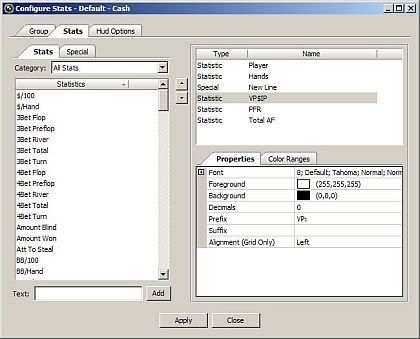
Abb. 1: Interaktiver Screenshot. Klick ihn an.
Zielsetzung des Tutorials
Wir werden gemeinsam und Schritt für Schritt ein Cashgame HUD bauen, welches die wichtigsten Stats für jeden Spieler am Tisch anzeigt. Wir werden alle Funktionen und Möglichkeiten von Pokertracker 3 bzgl. der HUD-Erstellung kennenlernen, so daß ihr anschließend in der Lage sein solltet, euch ein beliebig kompliziertes HUD selbst zu bauen. Ein Popup mit detaillierteren Spielerstatistiken werden wir in diesem Tutorial aber nicht erstellen - für diese umfangreiche Aufgabe plane ich einen separaten Artikel, der sich weniger mit der zugrundeliegenden Technik beschäftigen wird (die wird ja hier schon erklärt), sondern eine sinnvolle Herangehensweise an die Konzeption komplizierter Popups liefern soll.
Das in diesem Tutorial vorgestellte HUD soll folgende Informationen anzeigen:
- Anzahl der gespielten Hände
VP$IP (Voluntarily Put Money in Pot)- PFR (Preflop Raise)
- TAF (Total Aggression Factor)
- FCB (Fold to Continuation Bet)
- FS (Fold to Steal)
- AS (Attempted to Steal)
- WTSD (Went To Showdown)
- W$SD (Won Dollars at Showdown)
Ich selbst habe mir früher auch den Gewinn/Verlust für jeden Tisch im HUD anzeigen lassen. Ich halte das inzwischen für einen großen Fehler und rate jedem davon ab, weil es zu resultatgesteuertem Spielverhalten führt. Ich konnte mich selbst praktisch nicht dagegen wehren, daß ich an den Tischen an denen ich im Minus war, versucht habe, dieses durch aggressiveres Spiel wieder auszugleichen bzw. an Tischen an denen ich im Plus war etwas looser zu limpen, weil ich es mir ja leisten konnte. Furchtbar! Poker ist ein Spiel bei dem sich erst nach vielen tausend gespielten Händen zuverlässig beurteilen läßt ob es gut oder schlecht lief. Die Anzahl der Hände, die man in einer einzigen Session spielt, ist dagegen derart gering, daß der entsprechende Gewinn/Verlust überhauptkeine Grundlage für vernünftige Interpretationen darstellt! Stats wie BB/100 oder Money Won haben darum nichts im HUD verloren!
Zunächst müssen wir uns darüber klar werden, wie wir die verschiedenen Stats anordnen wollen. Ich habe mich für folgende Anordnung entschieden:
 Man sollte das HUD niemals in einen einzelnen großen Block packen, weil auf dem Tisch meist sehr wenig Platz ist, um das HUD zu arrangieren - insbesondere bei kleinen Tischansichten fürs Multitabling. Wenn man das HUD in mehrere Boxen aufteilt, fällt es viel leichter, diese so anzuordnen, daß man sich keine wichtigen Buttons oder Infoboxen verdeckt. Nichtsdestotrotz sollten die Stats eines Blocks einen Bezug zueinander haben: Gespielte Hände,
Man sollte das HUD niemals in einen einzelnen großen Block packen, weil auf dem Tisch meist sehr wenig Platz ist, um das HUD zu arrangieren - insbesondere bei kleinen Tischansichten fürs Multitabling. Wenn man das HUD in mehrere Boxen aufteilt, fällt es viel leichter, diese so anzuordnen, daß man sich keine wichtigen Buttons oder Infoboxen verdeckt. Nichtsdestotrotz sollten die Stats eines Blocks einen Bezug zueinander haben: Gespielte Hände,
Ans Eingemachte...
Schritt 1: Im Pokertracker Menü öffnen wir zunächst den Konfigurationsdialog für das Cashgame HUD.
Schritt 2: Im daraufhin erscheinenden Dialog wechseln wir zu allererst in das Group Tab. Dort seht ihr links eine Tabelle mit allen derzeit definierten HUD Gruppen. Wenn ihr noch kein eigenes HUD erstellt habt, sind das die von PT3 voreingestellten HUD Gruppen Player Stats und Default Popup. Eine HUD Gruppe ist im Prinzip nichts anderes als eine Box auf dem Bildschirm in der verschiedene Stats enthalten sind. Für jede Box, die ihr separat auf dem Bildschirm verschieben können wollt müßt ihr eine eigene HUD Gruppe anlegen.
Schritt 3: Wir wollen unser HUD in drei Boxen aufteilen, also müssen wir auch drei HUD Gruppen anlegen. Durch klicken auf New legen wir drei neue HUD Gruppen an und geben ihnen passende Namen: Preflop HUD, Steal/Bluff HUD und Postflop HUD.
Schritt 4: Für alle drei HUD Gruppen belassen wir Type auf Normal. Für Type gibt es zwei Einstellungen, Normal und Grid. Grid macht nur Sinn, wenn man ein mehrzeiliges HUD baut. In diesem Fall werden die Stats wie in einer Tabelle angeordnet, d.h. die erste Stat der ersten Zeile liegt über der ersten Stat der zweiten Zeile und die zweite Stat der ersten Zeile liegt über der zweiten Stat der zweiten Zeile etc. Um den Unterschied zwischen Grid und Normal mal zu veranschaulichen, hier eine Grafik:
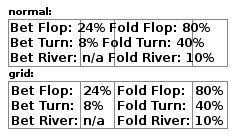
Abb. 2: Grid vs. Normal
Schritt 5: Je nach Geschmack kann man nun den Separator für die HUD Gruppen setzen. Der Separator wird zwischen je zwei Stats einer Zeile angezeigt, um diese voneinander zu trennen. Man kann den Separator auch weglassen, dann wird lediglich ein Abstand zwischen den Stats angezeigt. Ich belasse den Separator auf der Default-Einstellung, einem Slash.
Schritt 6: Das Padding bestimmt wieviel Abstand zwischen den Stats und dem Separator angezeigt wird und beeinflußt auch die Höhe der Zeilen. Am besten stellt man sich das Padding wie eine unsichtbare Tabelle vor in deren Zellen die Stats und Separators eingebettet sind. Der Wert, den man bei Padding angibt bestimmt nun die Breite der unsichtbaren Gitternetzlinien dieser Tabelle. Um das zu veranschaulichen, schaut euch die folgende Grafik an:
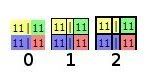
Abb. 3: Die Auswirkungen der Einstellung Padding
Die Grafik zeigt drei Screenshots der gleichen HUD Gruppe, welche eine beliebig gewählte Stat vier mal in einer Matrix anordnet. Um die Abgrenzungen der Stats besser zu erkennen, wurde jeder Stat eine andere Hintergrundfarbe zugewiesen. Das HUD selbst hat einen schwarzen Hintergrund. Bei Padding 0 sieht man vom schwarzen HUD Hintergrund garnichts. Bei Padding 1 und 2 dagegen wird ein unsichtbarer Rahmen um die Stats und die Separators gezogen, so daß der schwarze Hintergrund des HUDs durchscheint. Der fehlende Rand am unteren Ende des HUDs ist übrigens kein Fehler meinerseits - Pokertracker wendet das Padding an dieser Stelle tatsächlich nicht an.
Schritt 7: Eine wichtige Einstellung ist Show. Sie bestimmt für welche Spieler die HUD Gruppe am Tisch eingeblendet wird bzw. ob sie nur als Popup eingesetzt wird. Die möglichen Einstellungen sind:
- Popup Use Only - Die HUD Gruppe soll als Popup verwendet werden, d.h. sie wird nur angezeigt, wenn man auf das HUD klickt und verschwindet wieder bei einem weiteren Klick.
- Show on Table for Everyone - Die HUD Gruppe wird für jeden Spieler am Tisch angezeigt, inklusive euch selbst.
- Show on Table for Everyone but Hero - Die HUD Gruppe wird für alle Spieler am Tisch angezeigt, aber nicht für euch selbst. Das ist nützlich, wenn ihr eure eigenen Stats nicht braucht oder in Verbindung mit der folgenen Einstellung.
- Show on Table for Hero Only - Die HUD Gruppe wird nur für euch selbst angezeigt.
- Table Averages: Show on Table - Die HUD Gruppe wird genau einmal am Tisch angezeigt. Das ist nützlich, wenn ihr euch z.B. Durchschnittswerte wie Spieler/Flop oder die Average Potsize anzeigen lassen wollt.
Wir wollen die drei HUD Gruppen für alle Spieler am Tisch anzeigen lassen, deshalb stellen wir für alle drei Gruppen den Wert Show on Table for Everyone ein. Außerdem stellen wir für die alten HUD Gruppen, die wir nicht mehr haben wollen, den Wert Popup Use Only ein. Dadurch verhindern wir, daß das alte HUD ebenfalls angezeigt wird, ohne es löschen zu müssen.
Schritt 8: Bei Popup stellt man ein, welches Popup angezeigt werden soll, wenn man auf die HUD Gruppe klickt. Wenn die aktuelle HUD Gruppe selbst ein Popup ist (siehe Schritt 7), dann ist dieses Feld ausgegraut, denn ein Popup kann selbst kein Popup haben. Für alle anderen HUD Gruppen enthält die Dropdown-Liste eine Liste aller definierten HUD Gruppen für die bei Show der Wert Popup Use Only eingestellt wurde. Da wir in diesem Tutorial kein Popup erstellen, lassen wir hier None eingestellt. Alternativ könnt ihr das Default Popup von Pokertracker 3 angeben.
Schritt 9: Background Color legt die Hintergrundfarbe der HUD Gruppe fest. Jede Stat hat selbst nochmal eine eigene Hintergrundfarbe. Um zu verstehen welche Auswirkung diese Einstellung hier hat, schaut euch nochmal das Bild aus Schritt 6 an. Fürs erste kann man diese Einstellung auf dem Standardwert Schwarz belassen.
Schritt 10: Der Regler Translucency läßt euch einstellen wie transparent die HUD Gruppe erscheinen soll. Je weiter ihr den Regler nach links verschiebt, desto undurchsichtiger wird das HUD. Schiebt ihr den Regler dagegen ganz nach rechts, dann ist das HUD komplett transparent und somit unsichtbar. Ich persönlich stehe nicht so auf transparente HUDs, deshalb schiebe ich den Regler für alle drei HUD Gruppen komplett nach links.
Schritt 11: Nun müssen wir noch die bislang leeren HUD Gruppen mit Stats füllen. Wie das geht schauen wir uns nun am Beispiel des Preflop HUD an: Klickt in der HUD Gruppen Liste auf Preflop HUD, um es zu selektieren (es ist jetzt grau hinterlegt) und wechselt dann zum Stats Tab.
Schritt 12: In das Preflop HUD wollen wir die Stats Hands,
Schritt 13: Die Anzahl der gespielten Hände findet man, wenn man bei Category Informational auswählt. Die Stat heißt dann einfach Hands und durch einen Doppelklick auf diese Stat wird sie in das HUD aufgenommen. Welche Stats in der aktuellen HUD Gruppe enthalten sind, sieht man in der Liste auf der rechten Seite. Diese Liste hat zwei Spalten, Type und Name. Name gibt natürlich den Namen des Elements an, das an dieser Stelle im HUD steht und Type gibt den Typ des Elements an. Es gibt drei Typen:
Schritt 14: Die Stats
Für das Steal/Bluff HUD braucht ihr die Stats Att to Steal, Fold Blind to Steal und Fold to F CBet. Fold Blind to Steal ist eine Custom Stat, d.h. sie ist nicht standardmäßig in Pokertracker enthalten. Aus irgendeinem Grund gibt es bei PT3 nur zwei separate Stats, nämlich Fold SB to Steal und Fold BB to Steal. Meine Custom Stat führt diese Werte zusammen, gibt also an wie oft jemand seinen Blind gegen einen Steal foldet, unabhängig davon ob es der SB oder der BB ist. Ihr könnt die Custom Stat herunterladen und bei euch importieren. Einen Artikel zum Erstellen von Custom Stats habe ich schon auf der ToDo-Liste.
Für das Postflop HUD braucht ihr die Stats Total AF, WTSD,
Schritt 15: Für jedes Element in der HUD Gruppe, das entweder vom Typ Statistic oder Text ist, kann man in der Properties-Liste diverse Einstellungen vornehmen, welche die Anzeige des Elements beeinflussen. Die Einstellungen, die man hier vornimmt gelten nur für die gerade ausgewählte Stat aus der Liste darüber.
Durch klicken auf das Plus neben Font expandiert diese Eigenschaft, so daß man die Einzelheiten der Schriftart separat bestimmen kann. Schriftgröße 8 erscheint mir für HUDs doch einen Tick zu groß, weshalb ich das auf 6 ändere. Wer eine Brille trägt, sollte hier den Standardwert behalten.
Schritt 16: Foreground gibt die Schriftfarbe an - hier sollte man eine Farbe wählen, die in gutem Kontrast zu Background steht. Es macht aber durchaus Sinn, hier nicht die Standardwerte beizubehalten, um die HUD Gruppen später besser auseinanderhalten zu können. Alle drei Gruppen bestehen aus einer einzelnen Zeile mit je drei Stats - ohne Farbunterschiede sind Verwechslungen vorprogrammiert. Wir stellen darum die Background-Farbe aller Stats im Preflop HUD auf Dunkelgrün (0,64,0), die Background-Farbe aller Stats im Steal/Bluff HUD auf Dunkelblau (0,0,64) und die Background-Farbe aller Stats im Postflop HUD auf Dunkelrot (64,0,0). Wer mag (bzw. sich vom schwarzen Rand gestört fühlt) kann nun auch die Hintergrundfarbe der HUD Gruppe selbst im Group Tab entsprechend anpassen.
Schritt 17: Bei Decimals kann man angeben auf wieviele Nachkommastellen genau die ausgewählte Stat angezeigt werden soll. Der Standardwert 0 bedeutet, daß keine Nachkommastellen angezeigt werden. Der Wert, der später im HUD erscheint wird gerundet, d.h. wenn man Decimals=0 einstellt und der Wert der Stat ist z.B. 0.6, dann wird im HUD 1 angezeigt. Analog wird ein Wert von 0.4 auf 0 abgerundet. Für die meisten Stats sind Nachkommastellen irrelevant, mit Ausnahme des Aggression Factor (AF). Für diese Stat aus dem Postflop HUD stellen wir Decimals auf 1.
Schritt 18: Prefix ist ein statischer Text, der direkt vor der ausgewählten Stat angezeigt werden soll. Man könnte hier z.B. den Namen der Stat eintragen, weil sonst nur der Wert im HUD angezeigt wird. Ähnlich ist es bei Suffix - dieser statische Text wird nach der Stat angezeigt - bei Stats, die einen prozentualen Wert angeben, kann man hier z.B. ein Prozentzeichen angeben. Um Platz zu sparen, werden wir weder Prefix noch Suffix setzen - anfangs blickt man dann zwar nicht durch, aber man gewöhnt sich schnell daran und weiß dann welche Stat wo ist. Die Platzersparnis wird man beim Multitabling sicher bald schätzen lernen.
Schritt 19: Wenn man eine HUD Gruppe vom Typ Grid hat (siehe Schritt 4), dann möchte man einzelne Stats evtl. nicht linksbündig, sondern rechtsbündig oder zentriert in ihrer Tabellenspalte anzeigen lassen. Die Ausrichtung einer Stat kann man darum mit der Eigenschaft Alignment festlegen - für HUD Gruppen des Typs Normal macht diese Eigenschaft dagegen keinen Sinn, so daß wir sie einfach auf der Standardeinstellung (Left) belassen.
Schritt 20: Als nächstes schauen wir uns das Color Range-Feature von PT3 an. Color Ranges ermöglichen es, Stats abhängig von ihrem konkreten Wert in unterschiedlichen Farben darzustellen. Das kann nützlich sein, um Stats mit besonders extremen Werten optisch hervorzuheben. Wir werden Color Ranges für die Stats
In dem daraufhin erscheinenden Dialog geben wir für Min den Wert 0, für Max den Wert 8 ein und wählen bei Color die Farbe Rot aus. Dann bestätigen wir mit OK woraufhin sich der Dialog schließt und unsere Eingabe in die Color Ranges-Tabelle übernommen wird. Die Eingabe ist folgendermaßen zu interpretieren: Wenn der
| Stat | Min | Max | Color |
| V$PIP | 0 | 8 | Rot |
| V$PIP | 8.01 | 17 | Gelb |
| V$PIP | 17.01 | 100 | Grün |
| PFR | 0 | 8 | Rot |
| PFR | 8.01 | 15 | Gelb |
| PFR | 15.01 | 100 | Grün |
Sicher ist euch aufgefallen, daß die untere Grenze der Color Ranges immer um 0.01 von der Obergrenze der Vorgänger-Range abweicht. Das hat den Zweck, Pokertrackers Entscheidung für eine Farbe in jedem Fall eindeutig zu machen. Wäre z.B. die Untergrenze für
Schritt 21: Das Gröbste haben wir jetzt hinter uns. Zu guter Letzt schauen wir uns noch das Hud Options Tab an, welches die Konfiguration von HUD Gruppen-übergreifenden Eigenschaften erlaubt, d.h. die hier vorgenommenen Einstellungen gelten für alle HUD Gruppen.
Schritt 22: Manche Spieler verwenden mehr als eine Datenbank, z.B. um ihre durch Data Mining gewonnenen Hände (wie es z.B. bei Full Tilt Poker möglich ist) von den selbst gespielten zu trennen. Oder um Hände aus fremden Datenbanken (die manipuliert sein könnten) nicht mit der eigenen Datenbank zu vermischen. Oder eine Datenbank je Limit, das sie spielen/gespielt haben. Um einzustellen aus welchen Datenbanken das HUD seine Informationen bezieht, könnt ihr die entsprechenden Datenbanken in der Datenbank-Liste auswählen. Ich habe nur eine Datenbank und darum lasse ich hier alles wie es ist.
Schritt 23: Wenn ihr Geschwindigkeitsprobleme habt (z.B. euer HUD updated sich sehr langsam), dann könnt ihr bei Performance Options die Einstellung Enhance Hud Performance aktivieren. Dadurch wird in jedem Fall das Transparenzfeature für HUDs deaktiviert, d.h. auch wenn ihr im Group-Tab den Translucency-Regler nicht ganz nach links geschoben habt, wird das HUD trotzdem undurchsichtig sein. Der Grund dafür ist, daß die Berechnung von Transparenz eine hohe Prozessorlast verursacht, was auf langsameren Rechnern und insbesondere beim Multitabling zu einer deutlichen Verlangsamung führen kann. Wenn ihr diese Einstellung ändert, müßt ihr erst Pokertracker neustarten bevor sie wirksam ist.
Ihr könnt übrigens verschiedene Performance Level einstellen, allerdings ist völlig unklar, wie sich die verschiedenen Level auf die Geschwindigkeit und die Funktionalität von Pokertracker auswirken. Es wird im offiziellen Handbuch nicht erklärt und auch auf direkte Nachfrage im Forum erhält man keine näheren Angaben zu den Auswirkungen dieser Einstellungen. Ihr solltet Enhance Hud Performance ohnehin nur dann aktivieren, wenn ihr wirklich Probleme mit der Geschwindigkeit habt und nicht profilaktisch.
Schritt 24: Im Mucked Cards Bereich könnt ihr einstellen ob bzw. wie Pokertracker Karten anzeigt, die nach dem Showdown nicht umgedreht wurden. Bei vielen Cardrooms werden nicht umgedrehte Karten trotzdem in der Hand History gespeichert und Pokertracker kann sie euch anzeigen damit ihr wißt mit welchem Crap die Fische euch downcallen  .
.
Per Default ist diese Option aktiviert, d.h. bekannte, abgelegte Karten (inkl. Flop/Turn/River) werden nach dem Showdown angezeigt. Wenn ihr das deaktivieren wollt, macht einfach das Häkchen bei Display weg.
Ihr könnt außerdem bestimmen für wie lange die abgelegten Karten angezeigt werden sollen indem ihr die gewünschte Dauer (in Sekunden) in das Feld Show for x Seconds eintragt. Außerdem könnt ihr die Transparenz der Karten unabhängig vom Rest des HUDs einstellen indem ihr den Translucency Regler analog zu Schritt 10 einstellt.
Schritt 25: Auch für den Note Editor könnt ihr die Durchsichtigkeit separat einstellen. In diesem Tutorial haben wir zwar keinen Note Editor zum HUD hinzugefügt, wer das nachholen will kann das aber natürlich tun. Der Note Editor versteckt sich im Special-Tab.
Schritt 26: Bei Minimum Hands Required stellt man die Anzahl der Hände ein, die Pokertracker 3 sammeln soll bevor er das HUD für diesen Spieler anzeigt. Das ist sinnvoll, wenn man sichergehen will, daß man die angezeigten Informationen nicht aufgrund einer zu geringen Samplesize missinterpretiert. Allerdings ist die Frage was eine sinnvolle Samplesize ist nicht pauschal zu beantworten - Stats wie
Schritt 27: Stellt euch vor, ihr habt einige hunderttausend Hände auf NL50 gespielt und seid jetzt auf NL100 aufgestiegen. Auf NL100 trefft ihr einen alten Bekannten, gegen den ihr schon auf NL50 oft gespielt habt und der jetzt wohl auch aufgestiegen ist. Es ist durchaus wahrscheinlich, daß dieser Spieler sein Spielverhalten an das neue Limit angepasst hat. Vielleicht 3bettet er jetzt mehr oder er achtet mehr darauf in Position zu spielen, weil die Gegner hier stärker sind als auf NL50. Angenommen ihr habt 10.000 Hände von diesem Spieler in eurer Datenbank, die aber alle auf NL50 getrackt wurden. Da Pokertracker zur Berechnung der Stats alle ihm bekannten Hände heranzieht werden die vielen alten Hände die wenigen neuen Hände "verschlucken". D.h. ihr merkt garnicht, daß der Gegner anders spielt, weil die Durchschnittswerte durch die Überzahl an alten Händen verunreinigt werden. Um das zu verhindern, könnt ihr die Option Stats From Current Cash Limit Only aktivieren. Pokertracker 3 wird sich dann bei der Berechnung der Stats auf diejenigen Hände eines Spielers beschränken, die er auf dem gleichen Limit gespielt hat, das ihr auch gerade spielt (laufende Session).
Schritt 28: Eine ähnliche, meiner Meinung nach aber weniger nützliche Einstellung ist Stats From Current Tournament Blind Level Only. Wenn ihr hier ein Häkchen macht, dann wird Pokertracker 3 bei der Berechnung von Turnierstats nur solche Hände heranziehen, welche die Gegner während der aktuellen Blindstufe gespielt haben. So kann man theoretisch erkennen, ob ein Spieler in frühen Blindstufen viel limpt oder ob er in späten Blindstufen viele Steals versucht etc. Allerdings halte ich diese Einstellung für Unsinn, weil das Verhalten der Spieler nicht (direkt) von der Blindstufe, sondern von der Größe ihres Stacks und dem ihrer Gegner beeinflußt wird. Der gleiche Spieler wird als Chipleader mit 100 Big Blinds sicher ein anderes Verhalten zeigen als wenn er der Shortstack mit nur 10 Big Blinds ist, auch wenn es die gleiche Blindstufe ist. Ich empfehle euch darum diese Einstellung unter allen Umständen deaktiviert zu lassen.
Schritt 29: Wenn man während des Spiels den Mauszeiger über das HUD bewegt, so wird nach etwa einer Sekunde ein Tooltip angezeigt in welchem nähere Informationen zu der Stat unter dem Mauszeiger enthalten sind. In jedem Fall enthält dieser Tooltip den Namen des Spielers, zu dem die Stat gehört (sehr nützlich, um zu überprüfen ob man die HUD Gruppen korrekt auf dem Tisch arrangiert hat), Name und Wert der Stat unter dem Mauszeiger sowie die absoluten Werte, die zur Berechnung der Stat verwendet wurden. Hat jemand z.B. einen 3Bet Wert von 10%, dann ist diese Berechnung sehr interessant, weil sie Aufschluß über die zugrundeliegende Samplesize gibt. Es macht durchaus einen Unterschied ob jemand in einem von zehn Fällen 3bettet oder in 10 von 100 obwohl beides einem 3Bet Wert von 10% ergibt.
Wenn man die Option Retrieve Session Stats for Tool Tips aktiviert, dann wird außerdem der Wert der Stat für die aktuelle Session angezeigt. Wenn ihr z.B. schon 1.000 Hände von einem Gegner in der DB habt und er über diese 1.000 Hände einen
Schritt 30: Eine ähnliche Funktion wie die Einstellung Stats From Current Cash Limit Only aus Schritt 26 hat die Option Stats from the last x hands. Mit ihr kann man Pokertracker zwingen nur die aktuellsten x Hände in der Datenbank für die Berechnung der Stats zu berücksichtigen, wobei x der Wert im Eingabefeld ist. Das ist nützlich, wenn man für sehr lange Zeit auf ein und demselben Limit spielt und verhindern will, daß man Änderungen im Spielverhalten von Regulars übersieht. Wenn man dieses Feature nicht nutzen möchte, trägt man hier 0 ein.
Schritt 31: Ein sehr wichtiges Feature sind Player Ranges. Spieler verhalten sich unterschiedlich, abhängig von der Anzahl der Gegner am Tisch. Im Heads-Up spielt man völlig anders als Shorthanded oder Full Ring. Folglich macht es auch keinen Sinn, die Hände von HU/SH/FR Spielen zu vermischen und auf dieser Grundlage eine Beurteilung des gegnerischen Spielverhaltens vorzunehmen. Mit Player Ranges kann man Pokertracker nun zwingen, zur Berechnung von Stats nur solche Hände heranzuziehen bei denen eine bestimmte Anzahl von Spielern am Tisch saß.
Weil dies so eine wichtige und elementare Einstellung ist, wollen wir sie für unser HUD unbedingt vornehmen. Dazu klicken wir auf Add, und geben im erscheinenden Dialog für beide Felder den Wert 2 an. Dann bestätigen wir unsere Eingabe mit OK. Dann fügen wir auf die gleiche Weise zwei weitere Player Ranges hinzu, eine mit Min=3/Max=6 und eine mit Min=7/Max=10. Das müßte dann so aussehen und bedeutet folgendes: Im Heads-Up basieren alle angezeigten Stats ausschließlich auf Händen, die Pokertracker in Heads-Up Situationen gesammelt hat. Wenn dagegen mindestens drei Spieler am Tisch sitzen, aber weniger als sieben, dann basieren alle Stats auf Händen während denen ebenfalls zwischen drei und sechs Spieler am Tisch saßen. Hände mit weniger als drei oder mehr als sechs Spielern werden ignoriert. Hierbei ist es unerheblich ob es sich bei dem Tisch tatsächlich um einen 6max Tisch handelt oder ob es lediglich ein schlecht besetzter Full Ring-Tisch ist. Wenn ihr z.B. an einem Full Ring Tisch mit insgesamt 6 Spielern sitzt, dann bekommt ihr die Stats von 6max angezeigt. Erst, wenn noch ein weiterer Spieler hinzukommt, zeigt Pokertracker euch die Stats von Full Ring an.
Schritt 32: Wenn ihr mit der Zeit eine große Menge an Händen in eurer Datenbank gesammelt habt, dann werdet ihr feststellen, daß die Berechnung von Stats für Spieler mit großer Samplesize langsamer wird. Das ist auch ganz natürlich, denn die meisten Stats sind Durchschnittswerte und 10.000 Additionen (gefolgt von einer Division - for the nerds) dauern eben länger als 100. Wenn Pokertracker jetzt nach jeder gespielten Hand alle Stats neu berechnen muß, dann kann das bei Multitabling und großen Samplesizes schon stark auf die Performance gehen. Und das völlig unnötiger Weise, denn bei 10.000 Händen fällt eine einzelne gespielte Hand nicht ins Gewicht.
Aus diesem Grund gibt es Refresh Rates - sie geben an wie oft Pokertracker die Stats neu berechnet, abhängig von der Anzahl der vorliegenden Hände. Die Default-Werte sind folgendermaßen zu interpretieren: Solange Pokertracker weniger als 25 Hände von einem Spieler kennt, werden seine Stats nach jeder neuen Hand aktualisiert. Sind zwischen 25 und 100 Hände von dem Spieler in der Datenbank, dann wird nurnoch nach jeder fünften Hand aktualisiert. Seine Stats verändern sich also über je vier Hände nicht. Diese Refresh Rates werden für jeden Spieler gesondert interpretiert - wenn also ein unbekannter Spieler am Tisch sitzt von dem ihr erst 5 oder 6 Hände kennt, dann werden seine Stats nach jeder Hand aktualisiert, aber gleichzeitig werden die Stats eines Regulars mit 1.000 bekannten Händen am selben Tisch nur nach jeder zwanzigsten Hand aktualisiert.
Ich persönlich empfinde die Default-Einstellungen als nicht ganz optimal. Bei einem Villain mit 50 gespielten Händen kann eine einzelne Hand durchaus noch signifikante Unterschiede in den resultierenden Stats ausmachen. Auch für die anderen Ranges scheinen mir die Obergrenzen (Max) zu niedrig angesetzt. Ich editiere die Ranges darum folgendermaßen:
| Min | Max | Refresh Every |
| 0 | 100 | 1 |
| 101 | 500 | 5 |
| 501 | 2000 | 10 |
| 2001 | 100000 | 20 |
Schritt 33: Nun habt ihr es also geschafft - das war die letzte Einstellung und damit ihr euch nicht gleich in den Arsch beißt, daß alle eure Einstellungen für die Katz waren, klickt ihr jetzt noch auf Apply, dann erst auf Close. Wenn ihr direkt auf Close klickt, schließt sich der Dialog und alle Einstellungen sind verloren. Eine Sicherheitsabfrage ob man speichern will gibt es bei Pokertracker 3 leider nicht  .
.
 Schritt 34: Jetzt wollen wir unser neues HUD natürlich in Aktion sehen, also loggen wir uns in dem Cardroom meiner Wahl ein (
Schritt 34: Jetzt wollen wir unser neues HUD natürlich in Aktion sehen, also loggen wir uns in dem Cardroom meiner Wahl ein ( ), setzen uns an einen Tisch und werfen die Import Funktion von Pokertracker an. Wie gewohnt erscheint das HUD nach der ersten gespielten Hand am Tisch und wir müssen es jetzt arrangieren: Zu Anfang liegen alle drei HUD Gruppen noch übereinander und es ist garnicht übersichtlich. Ihr verschiebt die HUD Gruppen indem ihr mit der rechten Maustaste daraufklickt (rechte Maustaste gedrückt halten) und sie dann an die gewünschte Stelle zieht. Den PT3 Button verschiebt man genauso, allerdings muß man darauf achten, daß man ihn nicht mittig sondern an seinem geriffelten Rand erwischt. Spätestens jetzt merkt man auch warum mehrere kleine Boxen besser sind als eine große: Selbst die drei kleinen sind schwierig unterzubringen, wenn man den Tisch auf minimale Größe skaliert. Nichtsdestotrotz findet man natürlich eine Möglichkeit und ich denke man kann mit dem Ergebnis zufrieden sein.
), setzen uns an einen Tisch und werfen die Import Funktion von Pokertracker an. Wie gewohnt erscheint das HUD nach der ersten gespielten Hand am Tisch und wir müssen es jetzt arrangieren: Zu Anfang liegen alle drei HUD Gruppen noch übereinander und es ist garnicht übersichtlich. Ihr verschiebt die HUD Gruppen indem ihr mit der rechten Maustaste daraufklickt (rechte Maustaste gedrückt halten) und sie dann an die gewünschte Stelle zieht. Den PT3 Button verschiebt man genauso, allerdings muß man darauf achten, daß man ihn nicht mittig sondern an seinem geriffelten Rand erwischt. Spätestens jetzt merkt man auch warum mehrere kleine Boxen besser sind als eine große: Selbst die drei kleinen sind schwierig unterzubringen, wenn man den Tisch auf minimale Größe skaliert. Nichtsdestotrotz findet man natürlich eine Möglichkeit und ich denke man kann mit dem Ergebnis zufrieden sein.
Wenn ihr mit eurem Layout zufrieden seid, denkt unbedingt daran es zu speichern indem ihr auf den PT3 Button klickt und Save Layout klickt. Es gibt hier mal wieder keine Sicherheitsabfrage, so daß ihr das Layout beim nächsten Mal nochmal arrangieren dürft, wenn ihr vergesst es zu speichern. Sehr ärgerlich.
Schlußwort
Ich hoffe das Tutorial war angenehm zu lesen, die Schritte leicht nachzuvollziehen und vor allem hoffe ich natürlich, daß es euch motiviert hat, euer eigenes HUD zu bauen! Wenn ihr noch Fragen, Anregungen oder einfach Lob/Kritik habt, dann schreibt mir einen Kommentar. (Edit: Ich pflege diesen Blog nicht mehr - Anfragen per Kommentar oder E-Mail werden darum nicht mehr beantwortet.) Wenn es euch besonders gut gefallen hat, dann würde ich mich freuen, wenn ihr über meinen Trackinglink eine Kleinigkeit bei Amazon einkauft oder euch für eines meiner Angebote in der Sidebar entscheidet.





























 Die Kacke abonnieren
Die Kacke abonnieren Den Lowroller ICQ'en
Den Lowroller ICQ'en Du hast Spam für mich
Du hast Spam für mich















Alter - wow. Das nenn ich mal nen Post.
AntwortenLöschenHast Du Interesse an linktausch?
Grüße,
BH
http://bonushure.blogspot.com
busenvorhut@gmx.de
Ich meld mich.
AntwortenLöschensuper post echt
AntwortenLöschenwo muss ich den Fold to steal den ich von dir runtergeladen habe importieren
Danke erstmal
Im Menü klickst du auf Configure->Configure Stats (evtl. auf OK klicken, wenn ein Fenster "Cache Information" kommt). Im sich daraufhin öffnenden Dialog "Configure Statistics" wählst du "Holdem Cash Player Statistics" aus, dann klickst du oben auf das Tab "Statistics". Rechts unten sollte dort ein Button "Import" sein. Draufklicken, die Datei auswählen und bestätigen. Anschließend "Apply" im "Configure Statistics" Dialog klicken. Anschließend solltest du im Menü Database->Housekeeping klicken. In dem daraufhin erscheinenden Dialog alle Häkchen bis auf "Update Cache" wegmachen und "Begin" klicken. Danach hast du's geschafft. hf & gl.
AntwortenLöschenVielen Dank. Endlich kann ich was anfangen mit dem HUD :)
AntwortenLöschenDICKES LOB!!!!!!
AntwortenLöschendanke, bravo.
AntwortenLöschenUm mit Mario Barth zu besprechen, "RESPEKT" mein lieber Freund. Ich hab mal sowas für den PT2 erstellt aber dieser Beitrag schlägt alles. EINFACH SUPERKLASSE. Vielen Dank. Chapeau!
AntwortenLöschenwow...
AntwortenLöschensehr sehr umfangreich, danke :D
Du hast mich gerettet, ich verdiene Geld und Du großen Respekt. Danke!
AntwortenLöschenhirgl
Hi erstmal, und vielen vielen Dank für Deine Arbeit. suuuuuuuuper!!!!
AntwortenLöschenich hab da noch ne Frage: Unter Schritt 14 sagst Du man kann Deine Custom Stat runterladen, aber wie und wo importiere ich sie???
Danke für die Hilfe
Unter Schritt 14 sagst Du man kann Deine Custom Stat runterladen, aber wie und wo importiere ich sie???
AntwortenLöschenHat sich erledigt habs gefunden;-)
Übelster Post man,ne fettte 1+ von mir bruder
AntwortenLöschenHallo habe Deinen HUD nachgebaut und der lief auch bestens. Seit das neue release von PT3 da ist (Beta 27) gibts allerdings ein Darstellungsproblem: Unter Schritt 16 schreibst Du das man den Background der HUDS ändern kann, (hier grün, rot und blau) Seit dem release sind die bei mir alle 3 schwarz hinterlegt. Bei "Color Ranges" wird die Änderung auch übernommen aber im HUD selber bleibt alles schwarz.Obwohl die Schriftgröße sich ändern und auch geändert anzeigen lässt. Mir ist klar, ich könnte es auch beim support von PT3 probieren, aber um dies zu erklären ist mein Englisch einfach zu schlecht. Weiss jemand rat??? Danke im voraus...
AntwortenLöschenHey nur eine kurze Frage....
AntwortenLöschenwarum verschiebt PT 3 die Layouts und HUD Positionen immer wieder um eine Posi...daran ändert auch das Saven der jeweiligen layout definion und das resetten nix?!
`THX
hey echt super arbeit die du da geleistet hast echt respeckt. 1 aaaaaaaaa
AntwortenLöschenSuper Tutotrial. EIn großen Lob an dich!!!
AntwortenLöschenEine Frage hätte ich da aber doch noch. Kann man den Cash HUD auch für Tournament benutzen und wenn ja wie stelle ich das ein???
bin erst jetzt in den genuss gekommen, dieses hervorragende tut zu lesen und muss sagen:
AntwortenLöschenSUPER!!!
ich nehme allerdings noch einmal die frage meines vorredners auf:
kann man den cash hud auch für mtts nutzen und wie und wo muss man eventuell etwas umstellen?
greetz medion
vielen dank!
AntwortenLöschenleck mir die eier du versautes miststück
AntwortenLöschenZur Frage mit den Background colours, man kann die ändern, indem man dort wo man die Gruppen auswählt auf der rechten Seite doppelklickt auf die Farbe, und sie dort ändert, nicht in der stats karte sonderen bei der Gruppenauswahl! Hatte das selbe Problem
AntwortenLöschenhi, wirklich ein tolles tutorial; danke dafür!! meine frage: wie kann ich den background komplett wegbekommen, so dass einfach nur noch die stats erscheinen? wäre toll wenn du mir das erklären könntest. mfg
AntwortenLöschenVielen vielen Dank, das ist einfach obergeil!
AntwortenLöschenHI! Sehr schönes und vor allem verständliches Tutorial! Vielen Dank von meiner Seite :-)endlich kann ich PT3 nach meinen Wünschen einstellen ohne das Kauderwelsch des Handbuchs durchkauen zu müssen. Gruß Max
AntwortenLöschenthx.kurz und leicht verständlich.
AntwortenLöschendem ist nichts hinzuzufügen... super tutorial!
AntwortenLöschenhey leute,
AntwortenLöschenich hab ein kleines problem und hoff das ihr mir helfen könnt.
hab pt3 wie oben beschrieben konfiguriert nur wenn ich ihn starte am tisch sitze und den import anwerfe, will er anscheinend nochmal alle hände laden. ist das normal?
ach ja und das weit aus größere problem: nach dem housekeeping wird fulltilt nicht mehr als running erkannt:(
danke für eure hinweise. nutz das prog den ersten tag - vll bin ich einfach unfähig :)
ich nochmal.
AntwortenLöschenhab es zum "running" gebracht, jedoch läd der tracker bei autoimport die ganzen hände aus meiner history nocheinmal obwohl sie schon importiert sind. ist das normal? das dauert bei 40k händen verdammt lange und der HUD startet nicht. hab mal ein screenshot gemacht. vll hilft das weiter:
http://img691.imageshack.us/img691/7779/pt3ftp.jpg
danke, greetz daniel
Klasse anleitung Vielen Dank,
AntwortenLöschennur eine Frage: warum zeigt der HUD meine Statistiken am Tisch nicht komplett an? ich habe eine alte History importiert aber am Tisch fange ich genau wie alle bei Null an. Woran liegt das?
Danke
"It's not a bug, it's a feature!" :P
AntwortenLöschenPT3 zeigt dir für dich selbst nur die Stats an, die sich aus deiner aktuellen Tablesession ergeben, weil dich so auch deine Gegner am Tisch sehen - es ist eine Hilfe, um dein Tableimage in der aktuellen Session einzuschätzen. Außerdem: Da du sehr viele Hände von dir selbst in der Datenbank hast werden sich deine eigenen (Gesamt-)Stats kaum noch verändern - schau sie einfach direkt im PT nach statt sie im HUD zu suchen.
Hi!
AntwortenLöschensuper Artikel! Respekt.
Weiß wer ne Plattform, wo ich mir schon fertige HUD-Layouts für Cashgame runterziehen kann?
DAnke!
Ist im Repository auf pokertracker.com nix für dich dabei?
AntwortenLöschenHallo,
AntwortenLöschenerst mal SUPER POST !!!!
Nun meine frage...habe alles so gemacht wie in deiner Anleitung aber der HUD startet einfach nicht! Ich habe bestimmt 50 Hände gewartet aber nix passiert.... die Hände speichert er aber im Pokertracker! Habe auch ver. 3 build 4 jedoch kein table tracker ( brauch ich das den dafür? ). Hoffe es kann mir einer weiter helfen.
mfg
p.s.: ich spiele bei PartyPoker fals die Info für mein Problem wichtig ist.
Hi ich bins nochmal vom Post drüber... brauche ih ein 2ted Programm für HUD??? Habe etwas von PokerAcces HUD oder so in der Art gelesen???
AntwortenLöschenDANKEEEEEE
Auf der ersten Seite beim Pokertracker (Import), mußt du das HUD starten. Evtl. möchtest du auch die entsprechende Checkbox aktivieren damit das HUD in Zukunft automatisch startet.
AntwortenLöschenHi...
AntwortenLöschenalso der Hacken ist bei automatisch Starten... das komische ist, dass PT den HUD bei Turniere startet. Jedoch ist das der standard HUD. Für cash game habe ich den von dieser Seiter aber der startet halt nicht. Habe gelesen, dass dies wohl bei mehreren der Fall ist die bei PartyPoker spielen. Und ein par haben sogar die selben Fehler mit PT 3, die ich auch habe. Z.B. das der Auto-input nicht richtig läuft / das Pokertracker nach beendigung des Auto-inputs nicht zu gehen will und alles hackt. Nur habe ich nicht von einer Lösung des Problems gelesen. Einige sagten das es vll an PostgreSQL liegt. Ich benutze Vista und habe PostgreSQL 8.4 mit Pokertracker 3 Build 4. Vll hat dafür einer ne Lösung??? DANKE
mfg
Hm, im PT3 Forum gibt es einen Thread zu dem Thema, vielleicht willst du den verfolgen:
AntwortenLöschenpt3 and party poker
Ich selbst spiele nicht auf Party, deshalb kann ich nicht sagen woran es liegt...
Hi,
AntwortenLöschenalso es lag wohl wirklich an der PostgreSQL !!! Habe mir jetzt eine ältere Version davon geladen und jetzt läuft alles ohne freez !!! Das einzige was PT jetzt nicht macht ist, das es die Spieler bei Cash game nicht hinzufühgt ( in der Liste ganz links ). Jedoch wenn ich auf Summary oder vsPlayer klicke zeit er mir die neuen an. Von daher ist es nicht ganz so wichtig... nur würde ich diesen Fehler auch gerne beheben, weil ich gerne sehen will gegen wie viele ich gespielt habe.
Ich danke dir sehr für deine Mühe checkmynuts !!!! ;)
MFG 4N7HR4X
Besten Dank für dein tut....alles bestens. Hab mich jetzt auch selbst an die Bastellei getraut und mir ein eigenes gebastelt
AntwortenLöschenHi Leute,
AntwortenLöschenhabe jeden Schritt befolgt. Nun war die Arbeit umsonst?
Denn wenn ich einen Cash Game Tisch öffne und spiele erscheint kein HUD, warum?!
hi,
AntwortenLöschensuper gemacht wirklich, endlich hab ich auch meinen HUD eingerichtet für cash games!
aber wie sieht das aus bei den Turnieren oder sit and gos? wie kann man das am besten einstellen, gibts da auch so was wie du hier bereitgestellt hast? danke für deine schnelle antwort und weiter so.
grüsse
alter Schwede nur lob.... Der Post ist echt der Hammer...... könnt mir in den Arsch beisen das ich selbst 3 std. rumdedoktert habe anstatt diesen Post zu lesen....
AntwortenLöschenRESPEKT!!!!!!!!!!!!!!!!!!!!!!!
"you got to bet money to make money"
"easy Poker no set no bet"
demnächst erschient ein Buch.....
schicke es dir gerne vorab.....
"AK Wat nun ?"
schönes ding...
AntwortenLöschenhab aber noch ein kleines prob. PT3 zeit mir bei PartPoker von den Jackpottischen und den (kein US)-tischen keine stats an...kannst du mir da weiter helfen?
Hallo Leute
AntwortenLöschenGeiles Ding !
Wie kriege ich jetzt das große Popup Fenster mit allen Statistiken auf oder muss man das erstmal einstellen ??
Und wie kriege ich die Anzeige der gespielten Hände in den HUD ??
Ach übrigens man muss das Ding nur duplizieren und bei Tourn. abspeichern schon hat man das ganze auch bei Tourn. und SNGs
hey super sache!! einfach toll!
AntwortenLöschenich spiele schon länger mit PT und habe schon länger ein problem :S Ich kann das POP UP nicht aufmachen! an was könnte das liegen??
Ich hoffe auf eine positive Antwort :)))
danke!
gruss
Ich habe das Feld in der Group options die Kategoerie Popup_ None (nicht ersichtlich bei mir)
AntwortenLöschenHallo!!!
AntwortenLöschenIch bin soooo happy diesen Blog gefunden zu haben ,... mir ging es um eine, wenigstens grobe, Anleitung in deutsch,...
Was ich gefunden habe ist der totale Durchblick,... zumindest fast,.. -da komm ich gleich noch zu,...
Ich war erst mal so frei, das ganze mit nur wenigen Veränderungen zu übernehmen und freu mich drauf, mir, wenn ich mich etwas eingespielt habe, selbst so einen HUD nach meinen Bedürfnissen und Ansprüchen zu bauen!!!
Du hast mir als totalem Trackerneuling einen echt spitzenmäßigen Einblickgegeben und die Verlinkungen lassen mich mit den Zahlen nun auch was anfangen,...
ICH DANKE DIR GROßER MEISTER!!!!
Wie schon erwähnt hätt ich noch eine kleine Sache, die echt nett wäre, wennzeantworten würdest,...
Bei Turnieren kriege ich angezeigt, dass die Hände impotiert wurden, aber am Tisch find ich keine Zahlen,... kannst du mir bitte helfen das Problem zu beheben???
LG
ChillS
hi,
AntwortenLöschensuper gemacht wirklich, endlich hab ich auch meinen HUD eingerichtet für cash games!
aber wie sieht das aus bei den Turnieren oder sit and gos? wie kann man das am besten einstellen, gibts da auch so was wie du hier bereitgestellt hast? danke für deine schnelle antwort und weiter so.
grüsse
HI,
AntwortenLöschendie VPIP und PFR werte sind für fullring. welche werte würde man für 6 max nehmen?
danke
Das beste was ich gefunden habe darüber.!!!!!!
AntwortenLöschengutes tutorial!!
AntwortenLöschenDaaaaankeee, supi geiles Tutorial.
AntwortenLöschenSuper, sehr hilfreich. Danke :)
AntwortenLöschenGroßes Kino!
AntwortenLöschengute arbeit!
AntwortenLöschengeniale Arbeit!!! vielen Dank.. hast dir nicht mal überlegt für die zuarbeiten? Deine Erklärung hier ist 10000000 mal besser als jegliche Anleitungen von PokerTracker...
AntwortenLöschenecht super!!
Geniale Arbeit. Vielen Dank für das ausführliche How-to!
AntwortenLöschenwirklich eine sehr schöne anleitung. chapeaux!
AntwortenLöschenwerde dich weiterempfehlen.
ich bin total schwer von begriff in solchen sachen, aber das war echt SEHR gut erklärt und jetzt freu ich mich wie ein kind das ich es gleich beim erst anlauf hinbekommen habe.
AntwortenLöschenich kann nur sagen schreib ein buch du wirst viele dankbar spieler damit beglücken. die werden dir mit freuden geld überweisen. ;-)
vielen dank!
super tut!!! sehr verständlich...
AntwortenLöschennur der link zum Custom Stat geht nicht mehr.. könntest du den vllt neu machen.